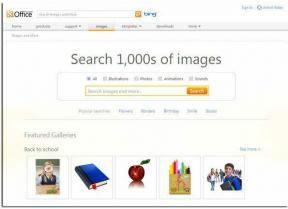So verwenden Sie Best Take auf Google Pixel 8 und 8 Pro
Verschiedenes / / November 06, 2023
Die neuesten Smartphones von Google sind da – das Pixel 8 und das Pixel 8 Pro. Obwohl sie viele neue Funktionen mitbringen, sind ihre KI-Fähigkeiten wirklich in aller Munde. Eine dieser KI-Funktionen ist Best Take, das KI nutzt, um die perfekte Aufnahme zu erzielen. Es funktioniert, indem es eine Reihe von Fotos aufnimmt und dann basierend auf Faktoren wie Fokus, Schärfe und Komposition automatisch das beste auswählt. Tatsächlich können Sie Best Take auf den Pixel-8-Geräten verwenden, um Gesichter in Gruppenfotos auszutauschen und die Gesichtsausdrücke einzelner Personen zu korrigieren.

Das klingt zwar alles großartig, aber wie nutzen Sie die Best Take-Funktion? Wenn Sie sich das fragen, ist dieser Leitfaden genau das Richtige für Sie. Wir zeigen Ihnen, wie Sie mit Best Take perfekte Fotos machen, auch wenn Sie kein professioneller Fotograf sind. Dies ist auch eine großartige Möglichkeit, Zeit zu sparen, da Sie nicht stundenlang Ihre Fotos bearbeiten müssen, um das perfekte Ergebnis zu erzielen. Also, lasst uns loslegen.
So nutzen Sie die Best-Take-Funktion
Best Take ist eine Funktion in Google Fotos exklusiv für die Pixel 8 und das Pixel 8 Pro. Um Best Take zu verwenden, stellen Sie sicher, dass Ihre Fotos in Google Fotos gesichert sind und dass Sie über eine aktive Internetverbindung verfügen. Lassen Sie uns nun verstehen, wie Sie die Best Take-Funktion auf Ihren Pixel 8- und 8 Pro-Geräten verwenden.
Schritt 1: Öffnen Sie das Gruppenfoto, das Sie bearbeiten möchten, in der Google Fotos-App. Tippen Sie in der unteren Leiste auf Bearbeiten.


Schritt 2: Tippen Sie nun im Optionsstapel auf „Extras“ und wählen Sie „Best Take“ aus.


Schritt 3: Google Fotos analysiert das Foto automatisch und sucht nach ähnlichen Aufnahmen. Auf dieser Grundlage wird eine Aufnahme seiner Wahl erstellt.


Schritt 4: Darüber hinaus können Sie auf das Gesicht einer Person tippen, um deren Gesichtsausdruck zu ändern. Wählen Sie eine Option aus der Reihe der Gesichter unten aus, um die Ausdrücke darauf auszutauschen.


Schritt 5: Und das ist es. Wenn Sie Ihre Änderungen abgeschlossen haben, tippen Sie auf „Fertig“. Tippen Sie dann auf Kopie speichern, um eine andere Kopie des Bildes mit den Best Take-Änderungen zu speichern.


Und das ist es. Hier ist ein Vorher und Nachher derselben Aufnahme, bearbeitet mit Best Take.


FAQs zur besten Version von Pixel 8 und Pixel 8 Pro
Um die besten Ergebnisse zu erzielen, machen Sie mehrere Fotos derselben Szene. Dadurch stehen der Best Take-Funktion mehr Optionen zur Auswahl. Stellen Sie außerdem sicher, dass alle Motive im Fokus sind. Sie können die Szene auch aus verschiedenen Blickwinkeln betrachten, um Best Take mehr Optionen zur Auswahl zu geben.
Wenn Sie Probleme mit Best Take haben, stellen Sie sicher, dass Sie die neueste Version der Google Fotos-App auf Ihrem Pixel 8 oder 8 Pro ausführen. Die Funktion ist auf anderen Geräten noch nicht verfügbar. Sie können auch neue Fotos derselben Szene aufnehmen, um Best Take mehr Optionen zu bieten.
Zum jetzigen Zeitpunkt ist die Best Take-Funktion exklusiv für Pixel 8 und 8 Pro verfügbar. Allerdings wird die Best Take-Funktion in Zukunft wahrscheinlich auch für andere Geräte verfügbar sein. Google hat in der Vergangenheit seine Pixel-exklusiven Funktionen im Laufe der Zeit auch für andere Android-Geräte verfügbar gemacht.
Best Take befindet sich noch in der Entwicklung, daher gibt es einige Einschränkungen, die Benutzer beachten sollten. Erstens wählt „Best Take“ möglicherweise nicht immer das beste Foto aus. Dies gilt insbesondere unter schwierigen Bedingungen wie schlechten Lichtverhältnissen oder sich schnell bewegenden Motiven. Darüber hinaus werden bei mit Best Take bearbeiteten Bildern die Ultra HDR- und Motion Photos-Funktion deaktiviert. Denken Sie auch daran, dass es einige Sekunden dauern kann, bis Best Take die Fotos analysiert und das beste Foto ausgewählt hat.
Genießen Sie den perfekten Schuss
Best Take ist eine leistungsstarke neue Funktion für die perfekte Aufnahme. Es ist einfach zu bedienen und eignet sich hervorragend für Gruppenfotos. Es gibt immer Zeiten, in denen der Gesichtsausdruck einer Person das Bild verderben kann. Mit Hilfe von Best Take gelingen Ihnen die perfekten Aufnahmen. Alles ohne die Notwendigkeit einer teuren Bearbeitungssoftware. Die Funktion könnte jedoch auch auf andere Smartphones Einzug halten. Das können Sie zum Beispiel Verwenden Sie die Magic Eraser-Funktion von Google auf iPhones zu. Wir drücken also die Daumen.
Zuletzt aktualisiert am 30. Oktober 2023
Der obige Artikel kann Affiliate-Links enthalten, die zur Unterstützung von Guiding Tech beitragen. Dies beeinträchtigt jedoch nicht unsere redaktionelle Integrität. Der Inhalt bleibt unvoreingenommen und authentisch.

Geschrieben von
Varun ist diplomierter Computeringenieur und verfügt über mehr als 7 Jahre Erfahrung im Technologiebereich. Nach seinen Stationen bei Beebom und MrPhone deckt Varun bei Guiding Tech verschiedene Facetten der Technologie ab. Hier trägt er zum Team GT bei, indem er seinen Lesern hilft, bessere Einkäufe zu tätigen und gleichzeitig die Bedeutung der einzelnen Funktionen versteht. In seiner Freizeit teilt er seine hervorragenden fotografischen Fähigkeiten zusammen mit seinen Aces in Valorant über Twitter.